Sådan låser du op en deaktiveret iPhone med eller uden computer
Apple har introduceret fremragende sikkerhedsforanstaltninger på iPhones for at beskytte brugernes data og privatliv. Skærmlåse, såsom cifre, Face ID og Touch ID, kan forhindre uautoriseret adgang. Du vil dog blive låst ude af din enhed, hvis du glemmer din iPhone-adgangskode. Hvis du indtaster forkerte adgangsforsøg for mange gange, vil din iPhone blive deaktiveret. Denne guide demonstrerer dokumenterede metoder til at... låse op for en deaktiveret iPhone i forskellige situationer.
SIDEINDHOLD:
Del 1: Sådan låser du op for en deaktiveret iPhone uden iTunes
Siden iOS 15.2 har Apple tilføjet funktionen Sikkerhedslås på iPhones. Den giver mulighed for at låse en iPhone op, når den er deaktiveret. Det kræver ikke iTunes eller ekstra software eller hardware. Derudover kan du låse din enhed op med den tidligere adgangskode efter opdatering til iOS 17 eller nyere, hvis du ændrer din iPhone-adgangskode inden for 72 timer.
Sådan låser du op for en deaktiveret iPhone på iOS 17 og nyere
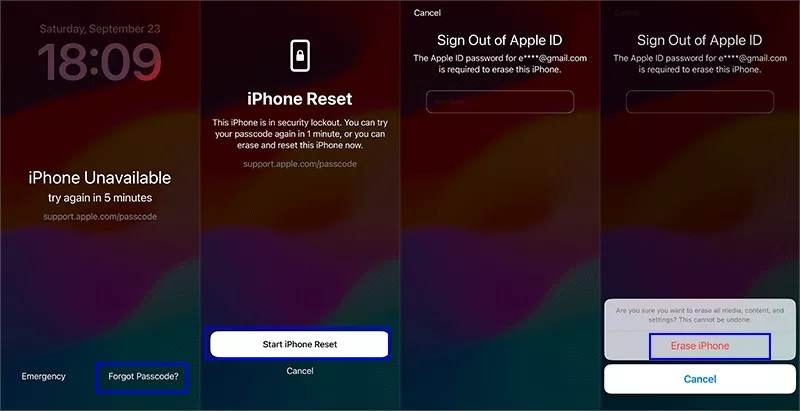
Trin 1 Tryk på ikonet Glemt adgangskode nederst på din deaktiverede iPhone.
Trin 2 Læs advarslen og vælg Start iPhone Reset.
Trin 3 Indtast din Apple ID-adgangskode, og tryk på Slet iPhone.
Bemærk: Processen vil slette alle data og skærmlåse på din iPhone.
Sådan låser du op for en deaktiveret iPhone med den tidligere adgangskode

Trin 1 Tryk på ikonet Glemt adgangskode knappen nederst.
Trin 2 Hvis du ændrer din adgangskode inden for 72 timer, skal du vælge Indtast forrige adgangskode.
Trin 3 Indtast din tidligere adgangskode.
Trin 4 Derefter kan du indstille en ny iPhone-adgangskode.
Bemærk: Denne metode vil ikke afbryde aktuelle data på din enhed.
Sådan låser du op for en deaktiveret iPhone på iOS 15.2 til 16
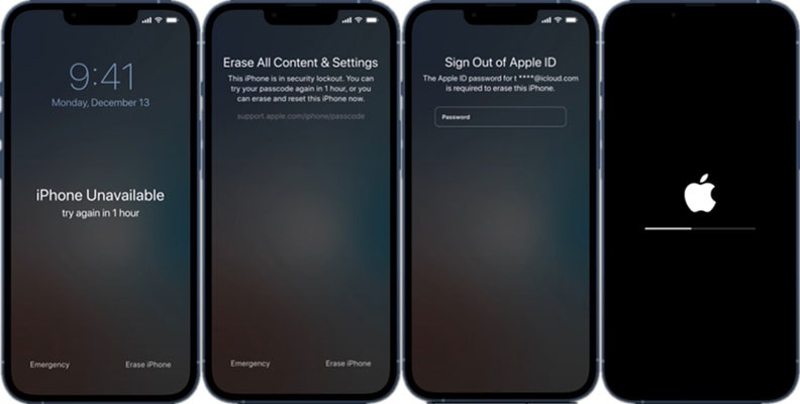
Trin 1 Tryk på Slet iPhone på bunden.
Trin 2 Læs advarslen og tryk Slet iPhone igen.
Trin 3 Indtast din Apple ID-adgangskode for at logge ud.
Trin 4 Derefter begynder din enhed at slette alle data og skærmlåse.
Del 2: Sådan låser du op for en deaktiveret iPhone med iTunes/Finder
Hvis du har glemt din Apple ID-adgangskode, kan du låse en deaktiveret iPhone op med iTunes. Denne metode kræver en computer og et USB-kabel. Desuden skal du stadig angive din Apple ID-adgangskode for at konfigurere din enhed, når du har låst den op.
Trin 1 Tilslut din deaktiverede iPhone til din computer med et USB-kabel.
Trin 2 Åbn Finder på macOS Catalina eller en nyere version eller Apple-enheder på din pc. Hvis du ikke har Apple-enheder-appen, eller du bruger macOS Mojave eller en tidligere version, skal du i stedet åbne iTunes.
Trin 3 Sæt din enhed i gendannelsestilstand:
På en iPhone 8 eller nyere
Tryk hurtigt og slip det volumen op .
Gør det samme med volumen Down .
Tryk Side knappen, indtil skærmbilledet for tilslutning til computer vises.
På en iPhone 7/7 Plus
Hold Lydstyrke ned + side knapper sammen.
Slip knapperne, når du ser skærmen for tilslutning til computer.
På en iPhone 6s eller tidligere
Hold Hjem + Søvn/Vågen Knapper på samme tid.
Slip knapperne, hvis skærmbilledet for tilslutning til computer dukker op.
Trin 4 Når iTunes eller Finder registrerer din deaktiverede iPhone, vil du se en pop op-dialog.
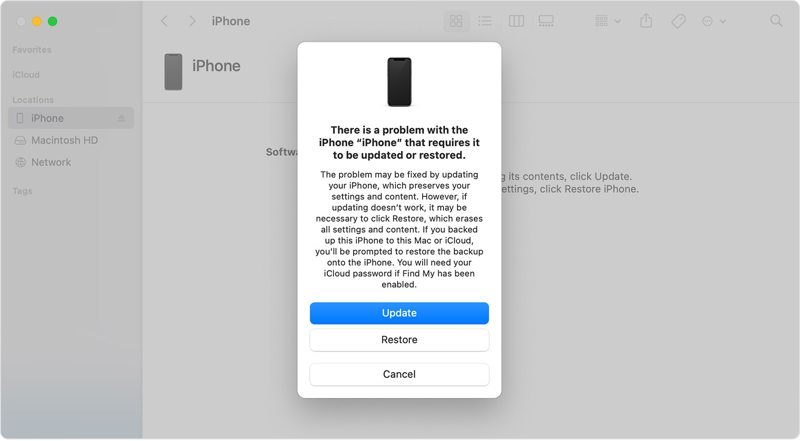
Trin 5 Klik på knappen Gendan knappen og følg instruktionerne på skærmen for at fuldføre den.
Del 3: Sådan låser du op for en deaktiveret iPhone ved hjælp af Find min
Hvis du har aktiveret Find min iPhone på din enhed, kan du låse en deaktiveret iPhone op uden en computer eller med en webbrowser. Processen kræver din Apple ID-adgangskode for at logge ud af din konto.
Sådan låser du op for en deaktiveret iPhone på en anden Apple-enhed
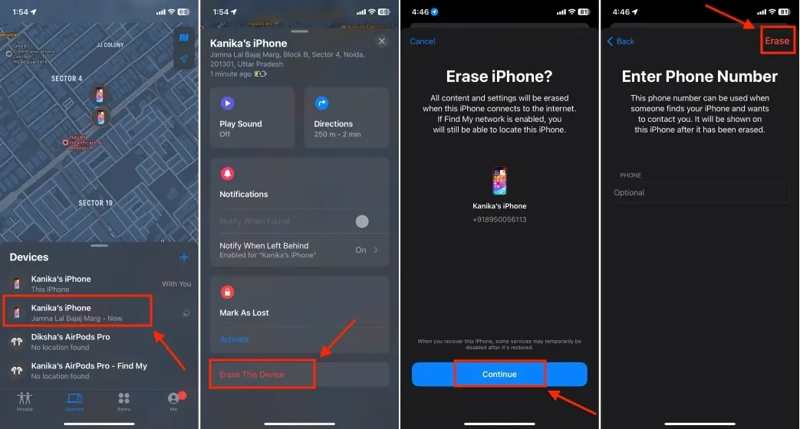
Trin 1 Åbn Find-appen på en lånt iPhone eller iPad.
Trin 2 Gå til Enheder fanen og vælg din iPhone.
Tip: Hvis du ikke kan finde den, skal du trykke på + ud for Enheder, og tilføj din iPhone ved at indtaste din Apple ID-adgangskode.
Trin 3 Tryk på ikonet Slet denne enhed knappen og hit Fortsæt..
Trin 4 Indtast dit telefonnummer, eller ignorer det. Tryk på Slet at fortsætte.
Trin 5 Indtast din Apple ID-adgangskode, og tryk på Slet.
Sådan låser du op for en deaktiveret iPhone online

Trin 1 Gå til www.icloud.com/find i en browser, og log ind med dit Apple-id og din adgangskode.
Trin 2 Træk ned Alle enheder mulighed og vælg din iPhone.
Trin 3 Klik på knappen Slet denne enhed .
Trin 4 Følg instruktionerne på skærmen for at bekræfte oplåsningen af din deaktiverede iPhone uden iTunes.
Del 4: Sådan låser du op for en deaktiveret iPhone med iOS Unlocker
En anden måde at låse en deaktiveret iPhone op uden en adgangskode er Apeaksoft iOS UnlockerDet forenkler arbejdsgangen og er nemt at bruge for almindelige mennesker. Desuden kræver det ikke nogen adgangskode under processen.
Den bedste måde at låse op for en deaktiveret iPhone uden en adgangskode
- Omgå iPhone-adgangskoden med tre trin.
- Lås iPhone op uden adgangskode eller Face ID.
- Tilgængelig i forskellige situationer, herunder deaktiverede iPhones.
- Understøtte de nyeste versioner af iOS og iPadOS.
Sikker download
Sikker download

Sådan låser du op en deaktiveret iPhone uden en adgangskode
Trin 1
Tilslut til din iPhone
Kør den bedste iPhone-oplåsningssoftware, når du har installeret den på din computer. Forbind din iPhone og computer med et Lightning-kabel. Vælg "Slet adgangskode"-tilstanden, og klik på Starten .

Trin 2
Tjek dine enhedsoplysninger
Når dine enhedsoplysninger er indlæst, skal du kontrollere hver post. Klik derefter på Starten knappen for at downloade firmwaren.

Trin 3
Lås din deaktiverede iPhone op
Når firmwaredownloaden er færdig, skal du klikke på Lås knappen for at begynde at låse din deaktiverede iPhone op. Derefter skal du indtaste 0000 for at bekræfte din handling.

Bemærk: Processen sletter alle dine data, så du bør sikkerhedskopier din iPhone inden da.
Konklusion
Denne vejledning forklarede de gennemprøvede metoder til oplåsning af en iPhone, når den er deaktiveretIndstillingerne på skærmen Sikkerhedslås er en nem måde at genvinde adgang til din enhed, hvis du har opdateret softwaren til de nyeste versioner. iTunes giver dig mulighed for at slette skærmlåse på din iPhone i gendannelsestilstand. Find min er en anden mulighed, hvis du har aktiveret Find min iPhone på din enhed. Apeaksoft iOS Unlocker kan låse din enhed op uden begrænsninger. Har du flere spørgsmål? Skriv dem venligst nedenunder.
Relaterede artikler
Apple ID og iCloud er to forskellige tjenester, men kan tilgås med den samme e-mail og adgangskode, men de er faktisk to konti.
Apple ID ikke aktivt fejl opstår, når dit Apple ID løber ind i et sikkerhedsproblem. Du kan genaktivere den uden besvær ved hjælp af en iPhone Unlocker.
Hvorfor er mit Apple ID nedtonet? Det er normalt forårsaget af Apple ID eller Screen Time. Du kan bruge Apeaksoft iOS Unlocker eller andre metoder til at løse det.
Et Apple ID indeholder en e-mailadresse og en adgangskode. Du kan lære, hvad Apple ID er, og få mere viden om konceptet.

